 Sihirli ayna olarak da bilinen Raspberry Pi akıllı ayna, mevcut saat ve tarihten hava durumu bilgilerine, planlanan randevulara veya en son haber başlıklarına kadar her şeyi gösteren fütüristik bir dijital aynadır.Muhtemelen YouTube'da veya internette başka bir yerde bir Raspberry Pi akıllı ayna görmüşsünüzdür. Eğer öyleyse, muhtemelen onu bir araya getirmenin çok zaman ve çaba gerektirdiğini varsaydınız, değil mi?? Peki ya size büyük olasılıkla evinizde bulunan araçları ve eBay veya Amazon'dan birkaç parçayı kullanarak kendi Raspberry Pi akıllı aynanızı bir günde oluşturabileceğinizi söylesek??
Sihirli ayna olarak da bilinen Raspberry Pi akıllı ayna, mevcut saat ve tarihten hava durumu bilgilerine, planlanan randevulara veya en son haber başlıklarına kadar her şeyi gösteren fütüristik bir dijital aynadır.Muhtemelen YouTube'da veya internette başka bir yerde bir Raspberry Pi akıllı ayna görmüşsünüzdür. Eğer öyleyse, muhtemelen onu bir araya getirmenin çok zaman ve çaba gerektirdiğini varsaydınız, değil mi?? Peki ya size büyük olasılıkla evinizde bulunan araçları ve eBay veya Amazon'dan birkaç parçayı kullanarak kendi Raspberry Pi akıllı aynanızı bir günde oluşturabileceğinizi söylesek?? Bu yazıda, size adım adım bir Raspberry Pi akıllı ayna oluşturma sürecinin tamamında yol göstereceğiz ve istediğiniz herhangi bir bilgiyi görüntülemek için onu nasıl özelleştirebileceğinizi açıklayacağız.
Raspberry Pi Akıllı Ayna Nasıl Yapılır?
Raspberry Pi akıllı aynası oluşturmak her zaman bugünkü kadar kolay değildi. Çevrimiçi gördüğünüz çoğu Raspberry Pi akıllı aynanın arkasındaki açık kaynaklı modüler akıllı ayna platformu MagicMirror'ı yarattığı için Michael Teeuw'a teşekkür etmeliyiz.
MagicMirror, dünyanın her yerinden büyük bir grup meraklı tarafından sürdürülen açık kaynaklı bir projedir ve üçüncü taraf geliştiricilerin işlevselliğini artıran ek modüller oluşturmasına olanak tanıyan API içerir.
MagicMirror'un yanı sıra DAKboard, Makr Mirror ve mirr gibi benzer yazılım projeleri daha vardır.İşletim sistemi, ancak bu makalede bunları ele almayacağız.
Raspberry Pi Akıllı Aynanız İçin Neye İhtiyacınız Var?

Kendi Raspberry Pi akıllı aynanızı sıfırdan bir araya getirmek için birkaç şeye ihtiyacınız olacak:
- Ahududu Pi: Açıkçası, bir Raspberry Pi'ye ihtiyacınız olacak. MagicMirror, Raspberry Pi 2, 3 ve 4'ü destekler, bu nedenle aralarından seçim yapabileceğiniz oldukça fazla seçeneğiniz vardır. MagicMirror çok mütevazı donanım gereksinimlerine sahip olduğundan, hangi Raspberry Pi sürümünü seçtiğiniz önemli değil. MagicMirror'ı Raspberry Pi Zero ve Zero W üzerinde de çalıştırabilirsiniz, ancak minimum yapıları kurulum sürecini biraz karmaşıklaştırır.
- LCD ekran: Eski bir monitörünüz veya dizüstü bilgisayarınız varsa, şanslısınız çünkü bu proje için yeniden kullanabilirsiniz. Eski bir monitörde, plastik çerçeveyi çıkarmanız yeterlidir (içerideki kapasitörlerin hiçbirine dokunmayın)!) ve gitmeye hazırsın. Eski bir dizüstü bilgisayar için bir LCD ekran kullanmak için, HDMI bağlantı noktasına sahip uyumlu bir denetleyici kartı da almanız gerekir. Sadece eBay'de ekranın seri numarasını arayın ve hemen doğru olanı bulabilmelisiniz.
- İki yönlü ayna: Sihirli ayna illüzyonu yaratmak için LCD ekranın önüne iki yönlü bir ayna yerleştirmeniz gerekir, böylece sadece parlak metin ve grafikler parlasın. Birçok işletme size her boyutta iki yönlü bir aynayı seve seve keser, bu yüzden sadece çevrimiçi veya şehrinizde bir tane arayın. Cam iki yönlü aynalar daha güzel görünürler, ancak akrilik iki yönlü aynalardan çok daha kırılgandırlar.
- çerçeve: LCD ekranın önüne iki yönlü bir aynayı tokatlamak ve buna bir gün demek istemezsiniz. Raspberry Pi akıllı aynanızı sergilemeye layık hale getirmek için güzel bir çerçeveye ihtiyacınız var. Kullanışlıysanız ve temel ahşap işleme aletleriniz varsa, bir saatten kısa sürede bir tane oluşturabilmelisiniz. Bu YouTube videosunu, Fix This Build That ile izlemenizi öneririz, nasıl başlayacağınızdan emin değilseniz (tüm elektrikli aletleri el aletleriyle değiştirmeniz yeterlidir). Alternatif olarak mağazadan uygun bir çerçeve satın alabilirsiniz.
- Klavye ve fare: Raspberry Pi'nizi kurmak ve MagicMirror'ı yüklemek için bir klavye ve fareye ihtiyacınız olacak. Birçok Raspberry Pi kullanıcısı, sihirli aynanızı uzaktan kontrol etmenizi sağlayan entegre dokunmatik yüzeye ve multimedya tuşlarına sahip kablosuz bir klavye olan Logitech K400 Plus'a güveniyor.
- HDMI kablosu ve güç kaynağı: Son olarak, bir güç kaynağı (biri Raspberry Pi için diğeri LCD ekran için) ve HDMI kablosu olmadan Raspberry Pi akıllı aynanızın keyfini çıkaramayacaksınız.
Adım adım talimatlar
Sihirli aynanızı yaratmak için ihtiyacınız olan her şeye sahip misiniz?? Fantastik! İşlemi adım adım inceleyelim.
1. Adım: Raspberry Pi'nizi Kurun

Henüz yapmadıysanız, Raspberry Pi'nizi kurarak başlamanızı öneririz. Sorun gidermesi zor hatalardan ve diğer kötü sürprizlerden kaçınmak için Raspbian'ın en son sürümünün temiz bir kurulumunu yapın. Resmi kurulum kılavuzu, bilmeniz gereken her şeyi açıklar, bu yüzden burada daha fazla ayrıntıya girmeyeceğiz.
Raspbian'a önyükleme yapın ve internete bağlanın. Büyük ihtimalle Raspberry Pi akıllı aynanızın duvara bir yere asılmasını istediğiniz için ekranın sağ üst köşesindeki Wi-Fi sembolüne tıklayarak Wi-Fi ağınıza bağlanmalısınız.
Adım 2: MagicMirror2'yi yükleyin
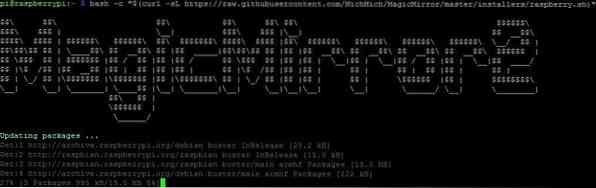
MagicMirror'ın en son sürümünü kurmanın iki yolu vardır: bunu manuel olarak veya bir otomatik kurulum komut dosyası kullanarak yapabilirsiniz. Bu seçeneklerin her ikisi de MagicMirror'ın resmi web sitesinde ayrıntılı olarak açıklanmıştır, ancak işleri kendiniz için kolaylaştırmanızı ve otomatik bir kurulum komut dosyasıyla devam etmenizi öneririz.
Daha spesifik olarak, Sam Detweiler tarafından oluşturulan otomatik kurulum komut dosyasını öneririz. Bu betiği çalıştırmak için tek yapmanız gereken terminal penceresine tek bir komut yapıştırmak:
# bash -c "$(curl -sL https://raw.githubusercontent.com/sdetweil/MagicMirror_scripts/ana/ahududu.ş)"
Komut dosyası kurulum sırasında size birkaç soru soracaktır, bu nedenle arada bir ilerlemesini kontrol ettiğinizden emin olun. MagicMirror tamamen indirilip yüklendikten sonra Raspberry Pi'nizi yeniden başlatmayı unutmayın.
Adım 3: MagicMirror2'yi yapılandırın
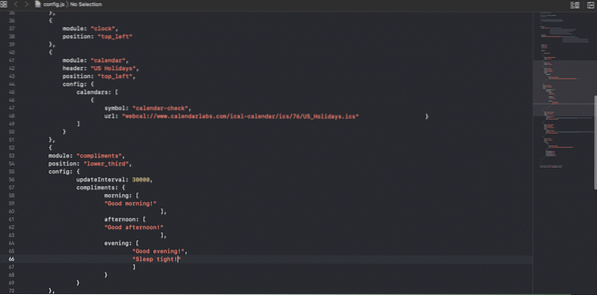
MagicMirror ile ilgili harika olan şey, görünüşünü ve davranışını tamamen değiştirebilmenizdir. MagicMirror2 varsayılan olarak şu modüllerle birlikte gelir: Saat, Takvim, Mevcut Hava Durumu, Hava Durumu, Haber Kaynağı, Övgüler, Merhaba Dünya ve Uyarı.
Aşağıdaki yapılandırma dosyasını düzenleyerek varsayılan modülü özelleştirebilirsiniz:
~/MagicMirror/config.jsBir şeyi karıştırırsanız, varsayılan yapılandırma dosyasını kopyalayabilirsiniz:
$ cd ~/MagicMirror/config$ cp yapılandırması.js yapılandırması.js.destek olmak
Yapılandırma dosyasında her değişiklik yaptığınızda MagicMirror2'yi yeniden başlatmanız gerektiğini unutmayın. Bunu yapmak için Raspberry Pi'nizi yeniden başlatın veya şu komutu kullanın:
$ pm2 yeniden başlatma mmAdım 4: Akıllı Aynanızı Birleştirin

Artık Raspberry Pi sihirli aynası beğeninize göre yapılandırıldığına göre, devam edebilir ve monte edebilirsiniz. Çerçevenizin LCD ekranın çerçevelerini tamamen kapladığından emin olun, aksi takdirde gereksiz büyük siyah bir kenarlık görürsünüz ve güç kabloları için delikler açmayı unutmayın.
Adım 5: Keyfini Çıkarın!
Tebrikler! İlk Raspberry Pi akıllı aynanızı yarattınız. Artık duvara asabilir, güce bağlayabilir ve emeğinizin meyvelerinin tadını çıkarabilirsiniz.
Bir Raspberry Pi akıllı ayna, eviniz için kullanışlı bir bilgi merkezi olabilir veya bir sonraki projeniz için kullanışlı bir pano olabilir. Raspberry Pi'nize yeni bir hayat vermek için her zaman mevcut yapılandırma dosyanızı kaydedebileceğinizi ve sıfırdan başlayabileceğinizi unutmayın.
En İyi 10 MagicMirror2 Modülü
Çoğu MagicMirror kullanıcısı, farklı üçüncü taraf modülleri denemekten ve Raspberry Pi sihirli aynalarını olduğundan daha kullanışlı ve hayranlık uyandıracak şekilde değiştirmekten keyif alır. Yeni akıllı aynanızdan en iyi şekilde yararlanmanıza yardımcı olmak için denemeniz gereken en iyi 10 MagicMirror2 modülünü seçtik.
MagicMirror2 modülleri, genellikle modülün GitHub'dan indirilmesini ve ardından yapılandırmanızdaki modüller dizisine eklenmesini içeren kurulum talimatlarıyla birlikte gelir.js dosyası.
1. MMM-Yönetici Arayüzü
Kablosuz klavye ve fare ile bile, dağıtıldıktan sonra Raspberry Pi akıllı aynanızda değişiklik yapmak tam olarak kolay değildir. Bu modül, akıllı aynanızı herhangi bir modern web tarayıcısından uzaktan kontrol etmenize ve yapılandırmanıza izin vererek kablosuz klavyenizi ve farenizi başka bir şey için kullanmanıza izin verir. Yönetici arabirim modülünü yapılandırmak, ayna ayarlarına erişmek istediğiniz cihazların IP adresini bildiğiniz sürece oldukça basittir.
2. MMM-PIR-Sensörü
Bildiğiniz gibi, Raspberry Pi çok az güç kullanır ve büyük bir elektrik faturası ödemeden günün her saati açık bırakabilirsiniz. Yine de, Ahududu PI akıllı aynanızı bir PIR hareket sensörü ile donatıp, HDMI çıkışını kapatarak veya aynayı bir röle aracılığıyla kapatarak kimse kullanmıyorsa aynanızı uyku moduna geçirebilecekken neden elektriği boşa harcayın?? Bu size ilginç geliyorsa, bu faydalı modülü kontrol ettiğinizden emin olun.
3. MMM-SmartTouch
Bu modül, Raspberry Pi akıllı aynanızı dokunmatik ekran etkileşimli bir deneyime dönüştürerek daha da akıllı hale getirebilir. Ekrana basit bir dokunuşla tüm sihirli ayna modüllerini gizleyebilir, kapatma ve yeniden başlatma düğmelerini ve daha fazlasını görüntüleyebilirsiniz. Bu modülü kullanmak için Raspberry Pi akıllı aynanızın dokunmatik girişi desteklemesi veya bir IR çerçevesi ile donatılmış olması gerekir.
4. MMM-Ses
Raspberry Pi akıllı aynanızı sesinizle kontrol edebilseydiniz harika olmaz mıydı?? Peki, bu modül ile yapabilirsiniz! Bu modülün sevdiğimiz yanı, tamamen çevrimdışı çalışması, yani verilerinizin bazı kurumların sunucularına ışınlanmaması ve reklam amaçlı analiz edilmesidir. Ses verilerini analiz etmek hesaplama açısından pahalı bir iş olduğundan, bu modülü yalnızca Raspberry Pi'nin en son sürümüyle kullanmak daha iyidir.
5. MMM-CoinMarketCap
Bitcoin ve diğer kripto para birimleriyle ilgileniyorsanız, sihirli aynanızda kripto para birimi bilgilerini görüntüleme fikri muhtemelen hoşunuza gidecektir. Adından da anlaşılacağı gibi, MMM-CoinMarketCap modülü, Coin Market Cap web sitesinden kripto para birimi bilgilerini toplar ve bunu birçok farklı biçimde görüntüler.
6. MMM-GoogleMapsTrafik
Trafik sıkışıklığında sıkışıp kalmaktan kim nefret etmez?? MMM-GoogleMapsTraffic modülünü kullanarak, mevcut Google Haritalar Trafik bilgileriyle herhangi bir bölgenin haritasını görüntüleyebilir ve trafik durumunun ne kadar iyi veya kötü olduğunu bir bakışta görebilirsiniz. Bu modülü kullanmak için Google Developer'ın sayfasından bir API edinmeniz gerekecek ve ayrıca Google Haritalar'dan enlem ve boylam koordinatlarına ihtiyacınız olacak.
7. MMM-Hava Kalitesi
Yoğun nüfuslu kentsel alanlarda, kötü hava kalitesi önemli bir sorun haline geldi ve her yaştan insanda korkunç solunum sorunlarına neden oldu. Bu MagicMirror2 modülünü kullanarak, belirli bir yerin mevcut hava kalitesi indeksini görüntüleyebilir ve bu bilgiyi, evinizden yüz maskesi olmadan çıkmanın iyi bir fikir olup olmadığına karar vermek için kullanabilirsiniz.
8. MMM-Gemi Sonrası
Paketlerin gelmesini beklemek eğlenceli değil, ancak bu MagicMirror2 modülüyle beklemeyi biraz daha katlanılabilir hale getirebilir ve AfterShip hesabınızdaki tüm paketleri görüntülemek için kullanabilirsiniz. Bunu kurmak için tek ihtiyacınız olan, burada bulabileceğiniz AfterShip API anahtarınızdır.
9. MMM-IPCam
Mevcut trafik durumunu veya hava durumunu gerçek zamanlı olarak görebilmeniz için sihirli aynanızda halka açık bir IP kamera görüntülemek şaşırtıcı derecede yararlı olabilir ve bu modül tam olarak burada devreye girer. Ancak, MMM-IPCam parola tabanlı kimlik doğrulamayı desteklediğinden, kendinizi genel IP kameralarla sınırlamanız için hiçbir neden yoktur.
10. MMM-Reddit
Hevesli bir Reddit kullanıcısıysanız, bu modülü kaçırmak istemezsiniz çünkü favori subreddit'inizden en iyi gönderileri doğrudan sihirli aynanızda göstermenize izin verir. İki görüntüleme türünü destekler ve kaç gönderiyi görüntülemek istediğinizi yapılandırabilirsiniz.
Raspberry Pi Akıllı Ayna Buna Değer mi??
Raspberry Pi akıllı ayna yapmanın buna değer olduğunu düşünüyoruz! Çerçevenin yapımından akıllı aynanın kendisini yapılandırmaya kadar tüm süreç, Raspberry Pi'nizi duvarınıza asabileceğiniz ve her gün keyfini çıkarabileceğiniz kullanışlı bir konuşma parçası oluşturmak için kullanmanıza izin veren harika bir öğrenme deneyimidir.
Bu proje için gereken daha pahalı parçalardan bazılarına zaten sahipseniz, fütüristik aynanıza neredeyse sıfıra sahip olabilirsiniz. Raspberry Pi akıllı aynanızdan sıkılırsanız, onu harici bir monitör olarak kullanarak ve Raspberry Pi'nizi başka bir proje için kullanarak kolayca başka bir amaç için kullanabilirsiniz.
 Phenquestions
Phenquestions


